Cum de a determina ce proces este ocupat port TCP
Atunci când o aplicație necesită acces la rețea, se utilizează portul TCP / IP. ocupat de port, desigur, nu este disponibilă pentru alte programe. De unde știi ce proces durează de port, în cazul în care este necesar pentru a face loc pentru alte scopuri?
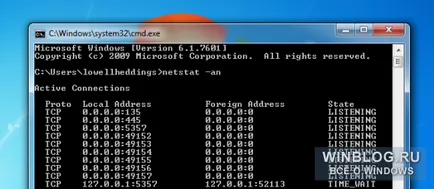
Există diferite moduri de a rezolva această problemă. Vom vorbi despre două lucruri: folosind linia de comandă și Task Manager (Manager activități) sau folosind o aplicație gratuită minunat, cu un set complet de funcții necesare.
Metoda 1: linia de comandă și Task Manager
Mai întâi trebuie să utilizați linia de comandă pentru a afla ce porturi sunt utilizate în prezent. Se remarcă, de asemenea, ID-ul de proces, pe care a ocupat pentru fiecare port. Acest identificator poate găsi apoi ce fel de aplicație utilizează portul corect.
Deschideți un prompt de comandă (de preferință, ca administrator pentru a vedea toate procesele) și introduceți următoarea comandă:
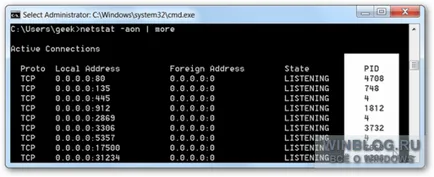
Acum, doar deschide Task Manager și căutați sub ID-ul de proces corespunzător. Poate că va trebui să folosească „Afișați procesele din utilizatorii» (Arată procese pentru Toți utilizatorii). Definirea procesului necesar, (End Process), puteți completa, deschide locația fișierului (Open File Location) sau du-te la servicii (Du-te la Serviciul (e)).
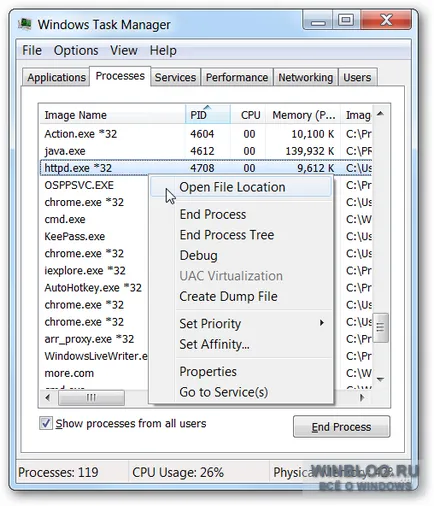
Metoda 2: CurrPorts utilitate
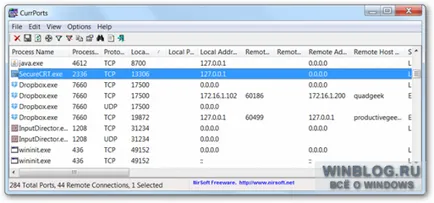
Puteți da dublu-clic pe orice element pentru a vedea detaliile.
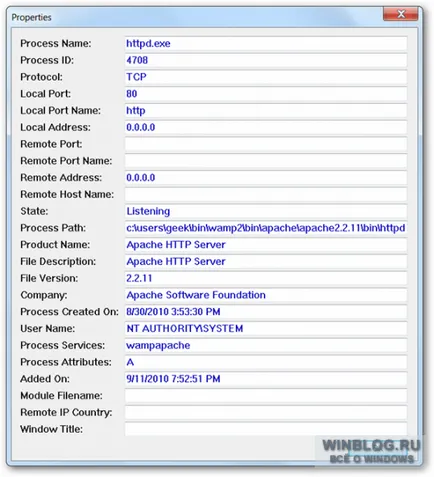
Cu ajutorul CurrPorts se poate finaliza, de asemenea, procesul fără să se uite pentru el in Task Manager.